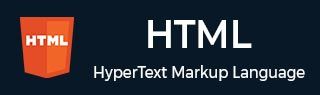
- HTML 教程
- HTML - 首頁
- HTML - 路線圖
- HTML - 簡介
- HTML - 歷史與演變
- HTML - 編輯器
- HTML - 基本標籤
- HTML - 元素
- HTML - 屬性
- HTML - 標題
- HTML - 段落
- HTML - 字型
- HTML - 塊
- HTML - 樣式表
- HTML - 格式化
- HTML - 引用
- HTML - 註釋
- HTML - 顏色
- HTML - 影像
- HTML - 影像地圖
- HTML - Iframes
- HTML - 短語元素
- HTML - 元標籤
- HTML - 類
- HTML - ID
- HTML - 背景
- HTML 表格
- HTML - 表格
- HTML - 表格頭和標題
- HTML - 表格樣式
- HTML - 表格 Colgroup
- HTML - 巢狀表格
- HTML 列表
- HTML - 列表
- HTML - 無序列表
- HTML - 有序列表
- HTML - 定義列表
- HTML 連結
- HTML - 文字連結
- HTML - 影像連結
- HTML - 郵件連結
- HTML 顏色名稱和值
- HTML - 顏色名稱
- HTML - RGB
- HTML - HEX
- HTML - HSL
- HTML 表單
- HTML - 表單
- HTML - 表單屬性
- HTML - 表單控制元件
- HTML - 輸入屬性
- HTML 媒體
- HTML - 影片元素
- HTML - 音訊元素
- HTML - 嵌入多媒體
- HTML 頭部
- HTML - Head 元素
- HTML - 新增 Favicon
- HTML - Javascript
- HTML 佈局
- HTML - 佈局
- HTML - 佈局元素
- HTML - 使用 CSS 進行佈局
- HTML - 響應式
- HTML - 符號
- HTML - 表情符號
- HTML - 樣式指南
- HTML 圖形
- HTML - SVG
- HTML - Canvas
- HTML API
- HTML - Geolocation API
- HTML - 拖放 API
- HTML - Web Workers API
- HTML - WebSocket
- HTML - Web 儲存
- HTML - 伺服器傳送事件
- HTML 雜項
- HTML - 文件物件模型 (DOM)
- HTML - MathML
- HTML - 微資料
- HTML - IndexedDB
- HTML - Web 訊息傳遞
- HTML - Web CORS
- HTML - Web RTC
- HTML 演示
- HTML - 音訊播放器
- HTML - 影片播放器
- HTML - 網頁幻燈片
- HTML 工具
- HTML - Velocity Draw
- HTML - 二維碼
- HTML - Modernizer
- HTML - 驗證
- HTML - 顏色拾取器
- HTML 參考
- HTML - 速查表
- HTML - 標籤參考
- HTML - 屬性參考
- HTML - 事件參考
- HTML - 字型參考
- HTML - ASCII 碼
- ASCII 表格查詢
- HTML - 顏色名稱
- HTML - 實體
- MIME 媒體型別
- HTML - URL 編碼
- 語言 ISO 程式碼
- HTML - 字元編碼
- HTML - 已棄用的標籤
- HTML 資源
- HTML - 快速指南
- HTML - 有用資源
- HTML - 顏色程式碼生成器
- HTML - 線上編輯器
HTML - DOM Style 物件 padding 屬性
HTML DOM Style 物件的 **padding** 屬性設定或返回元素的內邊距。內邊距指的是內容與其邊框之間的空間。
它最多接受四個值
- **一個值:**對於一個值,相同的內邊距值應用於所有四個邊。例如:div {padding: 20px}。
- **兩個值:**對於兩個值,頂部和底部的內邊距將相同,左側和右側的內邊距將相同。例如:div {padding: 20px 40px}。
- **三個值:**對於三個值,頂部和底部的內邊距將具有不同的尺寸,而左側和右側的內邊距將具有相同的尺寸。例如:div {padding: 20px 40px 60px}。
- **四個值:**對於四個值,所有內邊距將具有不同的尺寸。例如:div {padding: 20px 40px 60px 10%}。
語法
設定 padding 屬性object.style.padding= "percentage | length | initial | inherit";獲取 padding 屬性
object.style.padding;
屬性值
| 值 | 描述 |
|---|---|
| 百分比 | 它以父元素寬度的百分比值指定內邊距。 |
| 長度 | 它以長度單位指定內邊距。 |
| 初始 | 用於將此屬性設定為其預設值。 |
| 繼承 | 用於繼承其父元素的屬性。 |
返回值
它返回一個字串值,表示元素的內邊距。
HTML DOM Style 物件“padding”屬性的示例
以下示例設定並獲取 div 元素的內邊距值。
為 div 元素設定內邊距值
以下示例使用長度和百分比值以及每側的不同值設定 div 元素的內邊距值。
<!DOCTYPE html>
<html>
<head>
<title>
HTML DOM Style Object padding Property
</title>
<style>
#padding {
border: 2px solid #04af2f;
}
</style>
</head>
<body>
<p>Click to add padding on different sides.</p>
<button onclick="fun()">Add Padding</button>
<button onclick="funTwo()">Two Values</button>
<button onclick="funThree()">Three Values</button>
<button onclick="funFour()">Four values</button>
<br><br><br>
<div id="padding">
Welcome to Tutorials Point...
</div>
<script>
function fun() {
document.getElementById("padding")
.style.padding = "10px";
}
function funTwo() {
document.getElementById("padding")
.style.padding = "15px 20px";
}
function funThree() {
document.getElementById("padding")
.style.padding = "5% 10% 15%";
}
function funFour() {
document.getElementById("padding")
.style.padding = "10px 30px 20px 40px";
}
</script>
</body>
</html>
獲取 div 元素的內邊距值
以下示例獲取 div 元素的內邊距值。
<!DOCTYPE html>
<html>
<head>
<title>
HTML DOM Style Object padding Property
</title>
<style>
#padding {
border: 2px solid #04af2f;
}
</style>
</head>
<body>
<p>Click to add padding on different sides.</p>
<button onclick="fun()">Add Padding</button>
<button onclick="funTwo()">Two Values</button>
<button onclick="funThree()">Three Values</button>
<button onclick="funFour()">Four values</button>
<br><br><br>
<p id="result"></p>
<div id="padding">
Welcome to Tutorials Point...
</div>
<script>
function fun() {
let x=document.getElementById("padding")
.style.padding = "10px";
document.getElementById("result")
.innerHTML="Padding value :" +x;
}
function funTwo() {
let x=document.getElementById("padding")
.style.padding = "15px 20px";
document.getElementById("result")
.innerHTML="Padding value :" +x;
}
function funThree() {
let x=document.getElementById("padding")
.style.padding = "5% 10% 15%";
document.getElementById("result")
.innerHTML="Padding value :" +x;
}
function funFour() {
let x=document.getElementById("padding")
.style.padding = "10px 30px 20px 40px";
document.getElementById("result")
.innerHTML="Padding value :" +x;
}
</script>
</body>
</html>
支援的瀏覽器
| 屬性 |  |
 |
 |
 |
 |
|---|---|---|---|---|---|
| padding | 是 1 | 是 12 | 是 1 | 是 1 | 是 3.5 |
html_dom_style_object_reference.htm
廣告